[PR]上記の広告は3ヶ月以上新規記事投稿のないブログに表示されています。新しい記事を書く事で広告が消えます。
不具合の我慢はこれまで!自宅でiOS 11ダウングレードしたい!
待ちに待ったiOS11が公開された!今回大きく進化され、新機能を一刻も早く試してみたい人は今ようやくiOS11にアップグレードできる。が、より高速な動作スピード、より便利な新機能を楽しむ同時に、不安定と不具合でとても困る。iOS11新機能とiOS11不具合両方も考えた結果、やはりiOS11バージョンダウンして、iOS10に戻すことにした。ではこれからiPadとiPhoneをダウングレードする方法とiOSダウングレードできない不具合を避けるように準備をご紹介してあげる。
iOS 11ダウングレードする前、データをバックアップしよう
かなり優秀な評価の高いiOSデータ管理ソフト。他のソフトと比べて、バランスが一番良く、動作も軽く、転送スピードが想像以上に速い。音楽、動画、プレイリスト、写真などのデータを iPhone・iPod・iPadとPC間、iOSデバイス間に楽に転送! 各データの編集、削除などの管理も手軽に完成!MacX MediaTransで、毎日をもっと楽しく、もっと自由に。
Mac版フリーダウンロード windows版フリーダウンロード
iOS11バージョンダウンする前にチェックすべくことと準備
バックアップ
iOSをバージョンアップする前にバックアップすることを強くオススメする。iOS11にアップしてからバックアップしたファイルはiOS10に利用できないので、iOS 11ダウングレードしたらiOS10で作成したバックアップファイルが必要である。でもバックアップしておいたファイルがなくても、iOSデータ管理ソフトでバックアップして、iOS10に転送することも可能である。
iOS10が署名発行されているかないか確認
iOS10に戻すことは、アップルはiOS10を署名発行中にできるので、iPhoneをダウングレードする前にiOS10が署名発行されているかないかと確認してください。iOS11が公開されたばかりに署名発行されるが、いつか署名発行されていなくなり、iOSダウングレードできないようになってもおかしくないと思われている。
ネット接続
iOS11バージョンダウンする時にiOS10に関するファイルをダウンロードしたり、認証とアクセスを取ったりして、ネット接続が必要である。ネットに繋がらないと、iOS 11ダウングレードは中止になり、最悪の場合に失敗してしまい、文鎮化されてしまう。この場合を避けるために、iOS10に戻す前にネット接続を確認して、作業中にネットから断つことにならないようにしてください。
Mac PC/Windows PCとiTunesを最新バージョンにアップ
iOS11が最新なiOSバージョンので、歴史バージョンのiTunesだったら不具合があったり対応できなかったりするおそれがある。その結果、iPhoneダウングレードは失敗に決まっている。また、最新版のiTunesがうまく動作するために、PC OSも最新版にアップしてください。
頼りできるLightningケーブル
iPhoneあるいはiPadをパソコンに連携して、パソコンでiTunesを利用してiOS 11からダウングレードするという方法であるため、iPhone/iPadはパソコンに検出されないとiOSダウングレードできない。また途中に連携ができなくなったら失敗するので、頼りできるケーブルを利用してください。
レップトップとiPhone/iPadエネ確認
iOS11バージョンダウンする時に急に中止されたら失敗になる。もちろんエネ切れになったらすぐ中止になる。iPhoneとiPadがパソコンと連携すると充電になるが、レップトップの場合にパソコンとiPhone/iPad両方もエネ切れの可能性があるので、レップトップは充分充電されていると、確認してください。
iOS10のIPSWファイル
iOS10のシステムファイルであるIPSWファイルが必要である。検索したらiOS10各バージョンのIPSWファイルがダウンロードでき、それを用意してください。が、IPWSファイルがダウンロードできるとしても、今そのバージョンが署名発行中とは言えないので、確認してください。iOS11不具合への対処方法まとめ>>
データ損失しないよう、iPhoneをダウングレードする前にバックアップ
iOSをアップグレードする時にデータが消去される場合が少ないが、iOS11からiOS10に戻す時にデータ損失がよくある。iOS11にアップグレードする前のデータも損失する時もある。それに、iOS11にアップグレードした以上、iTunesでバックアップしてもiOS10に利用できない。この時はMacX MediaTransを利用すれば、iPhoneとiPadに保存される写真、ビデオ、音楽、電子書籍、オーディオブックなどをiTunesライブラリではなく普通のファイルとしてバックアップできる。バックアップしたファイルは普通に再生したりすることはもちろん、iOSバージョンを問わずに転送することも簡単かつ高速で実現できる。
Mac版フリーダウンロード Windows版フリーダウンロード
iTunesを利用してiOS10戻す方法ご紹介
バックアップしたらiOS11バージョンダウンする。iPhoneのエネとWifi接続をもう一度確認したらこれからの手順でiOS 11をダウングレードする。
ステップ1:iPhone側の設定を行う。(iPadも)
「設定」アプリを開けて、「iCloud」に「iPhoneを探す」をオフにしておく。そして、設定アプリにより、iOSバージョンの自動更新を無効にしておく。
ステップ2:パソコンと連続する。
パソコンでiTunesを起動する。そうしたらLightningケーブルでパソコンとiPhoneダウングレードしたいデバイスと連携する。
ステップ3:デバイスをリカバリモードにする。
まず電源ボタンを長押しでデバイスの電源を切る。そうしたら3秒電源ボタンを押して、押しているままにホームボタンを10秒間押す。そうしたらホームボタンを押しているままに電源ボタンから離す。そうしたらiTunesのポップアップメッセージで「iTunesはリカバリモードのデバイスを見つけました。」と表示される。

ステップ4:ダウンロードした復元ファイルによるiOS復元する。
ご覧のように「iPhoneを復元...」と書かれたボタンがある。WindowsユーザーはShiftキーを押しながらこのボタンをクリックする。MacユーザーはAlt/Optionキーを押しながらこのボタンをクリックする。そして、先ダウンロードしたファイルを開く。
「復元」ボタンをクリックすればiPhone ダウングレードが始まる。しばらく待てばデバイスが再起動する。ここまではiOS10戻して、あとはデータの復元やアプリを再インストールなど。
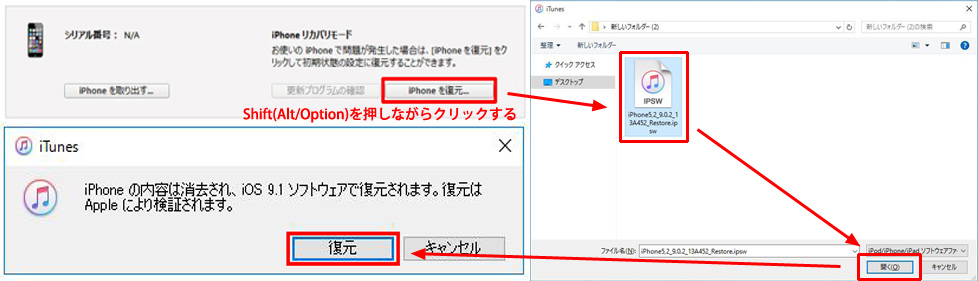

コメント